Samsung SmartTag が機能しない? これを修正する方法は次のとおりです
公開: 2023-03-26クイック アンサー: SmartTag が機能しない場合、バッテリーのチェック、適切な電話設定の確認、アプリ キャッシュのクリアなど、簡単なトラブルシューティング手順で問題の一部を解決できることがよくあります。 以下の各ステップについて説明します。
Galaxy SmartTag は、持ち物を追跡するのに役立つ信頼性の高い追跡デバイスです。 ただし、他のデバイスと同様に、トラブルシューティングが必要な問題が発生する可能性があります。
この投稿では、最も一般的な SmartTag の問題のいくつかを修正するための簡単なトラブルシューティング ガイドを提供します。
SmartTag とは正確には何ですか? Galaxy SmartTag は、Apple の AirTag や Tile Pro と同様に、持ち物を追跡するためのソリューションです。 セットアップが簡単で、信頼性が高く、Samsung のエコシステムに追加される貴重な製品です。
Galaxy SmartTag は、紛失したアイテムや置き忘れたアイテムを見つけるのに役立つように設計された、Bluetooth 対応の小型追跡デバイスです。 鍵、バックパック、またはよく紛失するその他のアイテムに取り付けて、必要なときにスマートフォンを使用して SmartTag を見つけることができます。
- 電池寿命が長く、電池交換が簡単
- 鍵、バックパック、または頻繁に置き忘れるその他のアイテムに取り付けることができます
- Bluetooth の範囲外にある場合でも、近くの Galaxy スマートフォンを使用して紛失したアイテムを見つけるオフライン検索モード
通常、トラッカーは想定どおりに動作しますが、時折問題が発生することがあります。
Samsung SmartTag の一般的な問題:
ユーザーは、次のような Samsung SmartTag に関するさまざまな問題を報告しています。
- SmartTag が SmartThings アプリに接続しない/表示されない
- SmartTag が場所を更新しない
- スマートタグが鳴らない
- SmartTag が予期せずビープ音を発する
これらの問題は明らかな理由なしに発生することがよくありますが、一部のユーザーは、ファームウェアの更新、特に途中で失敗したものが原因である可能性があることを示唆しています.
それでは、SmartTag または SmartTag+ の誤動作で何ができるかを見てみましょう。
Samsung SmartTag がオンにならない
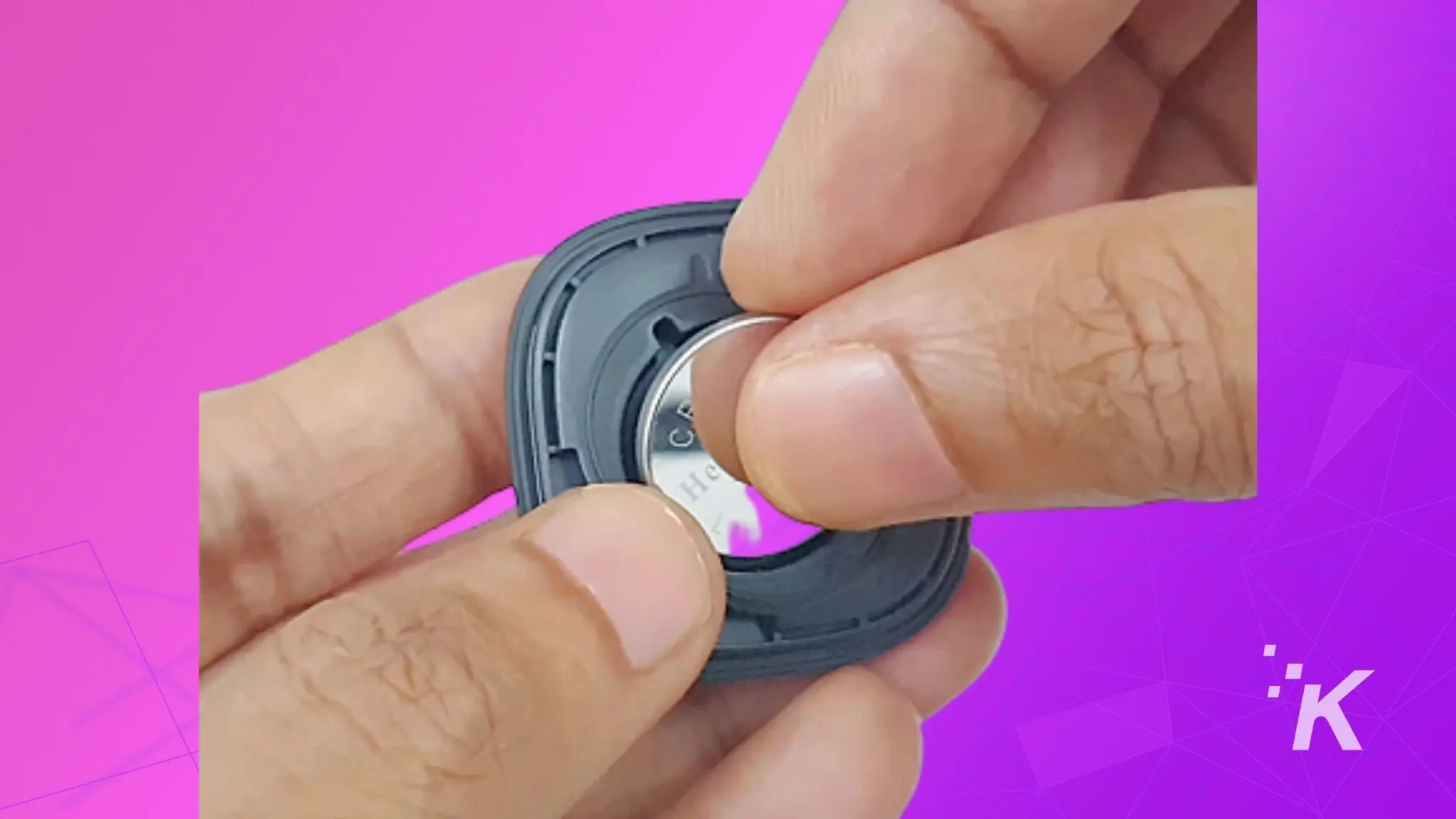
Samsung SmartTag がオンにならない場合は、バッテリーが完全に放電されているか、バッテリーが正しく挿入されていないか、端子が汚れている可能性があります。
次に、プラス端子を上向きにして、バッテリーが正しく挿入されていることを確認します。
必要に応じて、バッテリーを再挿入する前に端子を清掃してください。 それでも SmartTag がオンにならない場合は、電池を新しい CR2032 コイン型電池に交換してみてください。
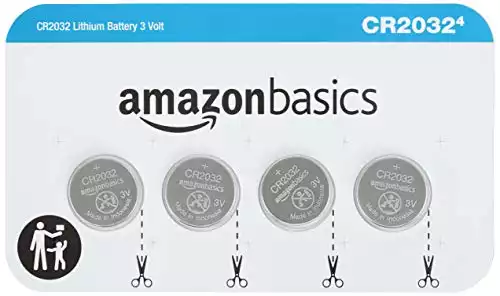
SmartTag が場所を更新しない
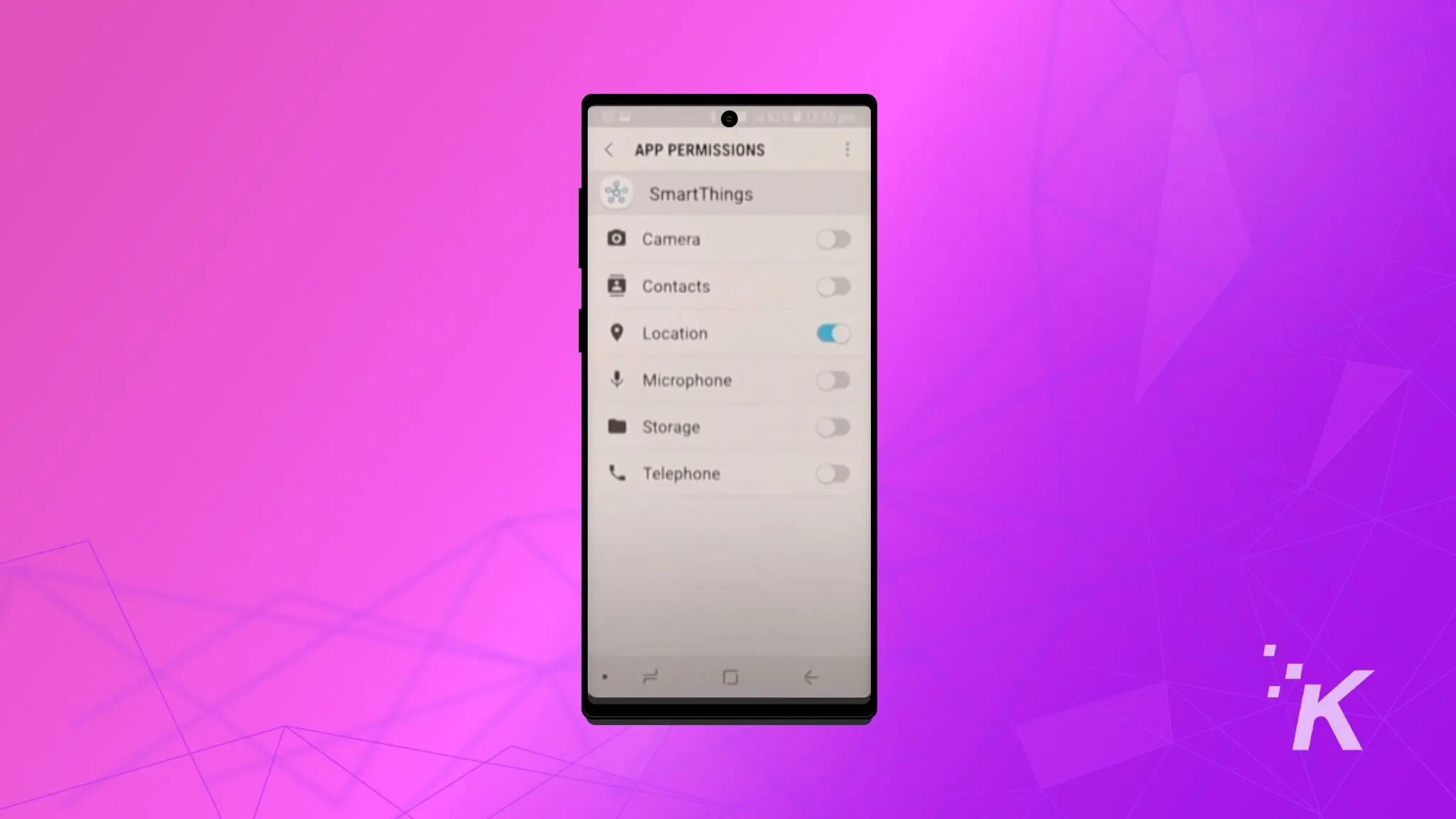
Samsung SmartTag が位置情報を更新していない場合、最も可能性の高い原因は、接続された Galaxy デバイスの SmartThings アプリが位置情報にアクセスできないことです。
あるいは、接続されたデバイスが、GPS またはセルラーのカバレッジが不安定な地域にあるという事実かもしれません。
次の手順に従ってトラブルシューティングを行います。
- 接続されている Galaxy Phone の SmartThings アプリに位置情報へのアクセスを許可します。
- SmartThings アプリ内で SmartThings Find をダウンロードします。
- SmartTag とアプリのペアリングを解除してペアリングします。
Samsung の SmartThings Find アプリは、詳細な位置情報を含む地図を使用してデバイスを見つけるのに役立ちます。 デバイス情報を友人と共有したり、Samsung SmartTag を使用して追加の追跡オプションを使用したりすることもできます. オフライン検索を使用すると、紛失したアイテムが Bluetooth の範囲外にある場合でも見つけることができます。
トラッカーは接続された Galaxy デバイスに依存して位置を更新するため、SmartThings アプリでの位置の更新に失敗したことが説明されます。
スマートタグが鳴らない
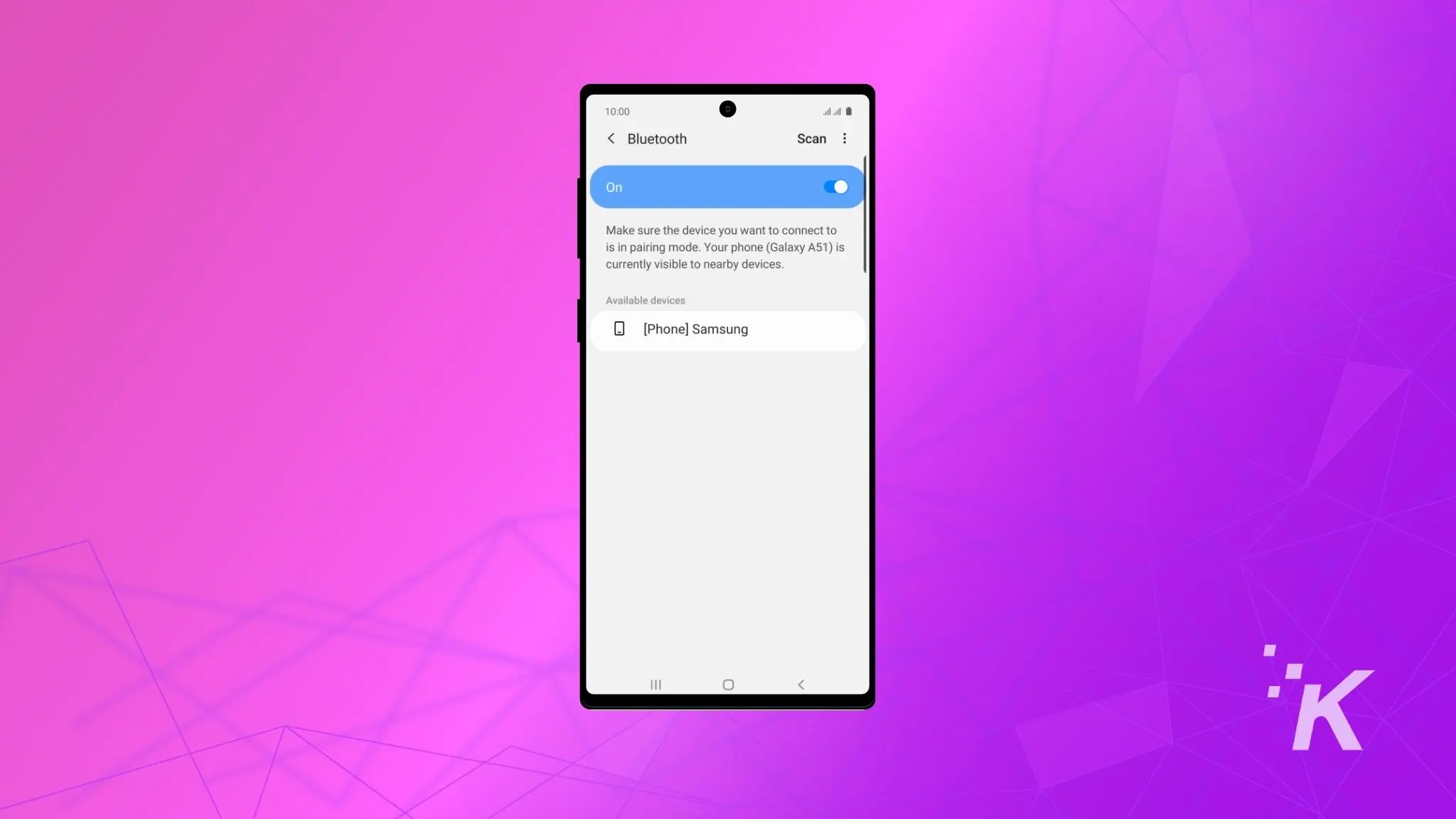
Samsung SmartTag が鳴らない場合は、接続の問題または SmartThings アプリのソフトウェアの不具合が原因である可能性があります。
接続 SmartTag の問題を解決するには、次のトラブルシューティング手順を試してください。
Galaxy Phone の Bluetooth がオンになっていることを確認します。
必要に応じて電話を再起動します。
スマートフォンが SmartTag の範囲内にあることを確認してください。
SmartTag がサイレント モードになっているかどうかを確認します。
SmartThings アプリのキャッシュをクリアします。
SmartThings アプリを強制停止して再起動します。
SmartTag がビープ音を発する
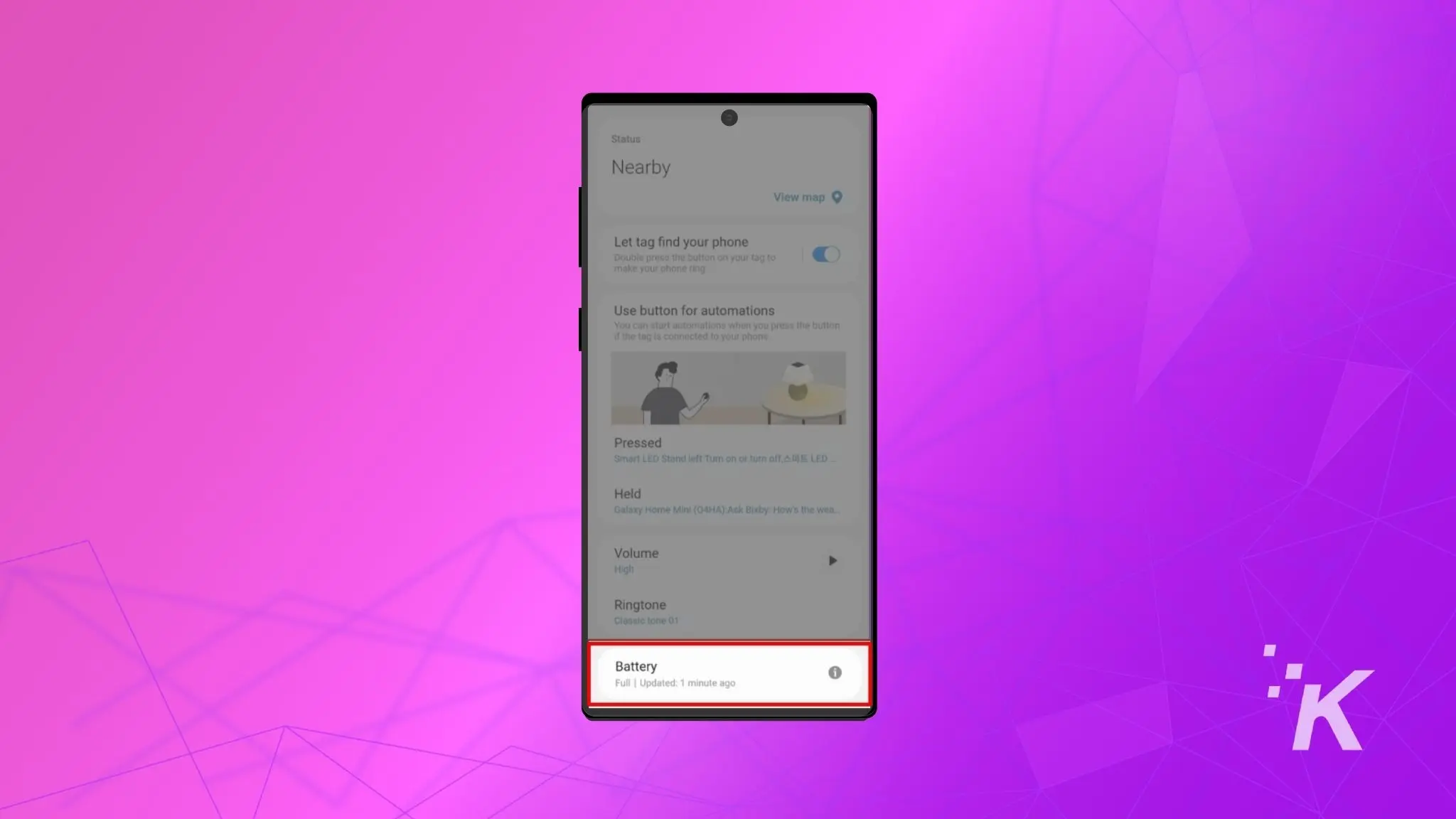
SmartTag がビープ音を発する場合は、心配する必要はありません。 バッテリーが非常に低いレベルまで消耗している可能性があり、交換が必要な場合があります。
SmartTag がビープ音を発する場合、心配する必要はありません。 ビープ音は、交換が必要な非常に低いバッテリーを示している可能性があります。
次の手順に従ってトラブルシューティングを行います。
- 使い古したバッテリーを新しいものと交換してください。
- 新しいバッテリーを正しく取り付けてください。
使い古したバッテリーを新しいバッテリーに交換すると、この問題がすぐに解決する可能性があります。 これ以上面倒なことを避けるために、新しいバッテリーを正しく取り付けてください。
下の画像は、正しく挿入されたバッテリーがどのように見えるかを示しています。

まとめ
Samsung SmartTag は、他の追跡デバイスと同様に問題が発生する可能性がありますが、これらの問題のほとんどは修正できます。

これらの修正のいずれも機能しない場合は、SmartTag に修正できないハードウェアの問題がある可能性があります。 新しいものを入手するか、Samsung に連絡して交換する必要がある場合があります。
このトラブルシューティング ガイドが、Samsung SmartTag の問題の解決に役立つことを願っています。 追加のヒントや質問がある場合は、下のコメント欄に残してください。
このガイドが役に立った場合は、Samsung SmartTag で問題が発生している可能性のある他のユーザーと共有するか、以下に質問やコメントを残してください。
Samsung SmartTag をリセットする必要がある場合は、次の手順に従ってください。
- Samsung Galaxy スマートフォンでSmartThings Findアプリを開きます。
- アプリからリセットする SmartTag を選択します。
- 画面の下部にある [ SmartTag を削除] オプションをタップします。
- 「削除」をもう一度タップして、SmartTag を削除することを確認します。
- 確認されると、SmartTag はアカウントから削除され、デフォルト設定にリセットされます。
- SmartTag のボタンを押してオンにすると、通知音が鳴ります。
- Galaxy デバイスでSmartThings アプリを開きます。 最新バージョンのアプリがインストールされていることを確認してください。
- 「 Device found 」ポップアップが表示されたら、「 Add now 」を選択します。 このポップアップ ウィンドウが表示されない場合は、[ + ] ボタンを押して [デバイス]、[タグ/トラッカー] の順に選択します。 「
- 画面の指示に従って、接続プロセスを完了します。 接続が完了すると、SmartThings アプリのデバイス リストに SmartTag が表示されます。
- SmartTag を登録するには、SmartThings アプリ画面で「 SmartThings 検索」を押します。 ダウンロードが完了すると、SmartTag の現在の場所がマップに表示されます。
SmartTag を Bluetooth 経由でスマートフォンに接続できない場合は、次の手順に従ってください。
- 接続しようとしているデバイスが検出可能であり、接続できることを確認します。
- デバイスがスマートフォンの Bluetooth 接続の範囲内にあることを確認します (最大範囲は 120 メートルです)。
- デバイスをリセットし、スマートフォンの Bluetooth メニューを使用してもう一度検索してみてください。
- SmartTag のボタンを押してオンにすると、通知音が鳴ります。
- Galaxy デバイスでSmartThings アプリを開きます。 最新バージョンのアプリがインストールされていることを確認してください。
- 「 Device found 」ポップアップが表示されたら、「 Add now 」を選択します。 このポップアップ ウィンドウが表示されない場合は、[ + ] ボタンを押して [デバイス]、[タグ/トラッカー] の順に選択します。 「
- 画面の指示に従って、接続プロセスを完了します。 接続が完了すると、SmartThings アプリのデバイス リストに SmartTag が表示されます。
- SmartTag を登録するには、SmartThings アプリ画面で「 SmartThings 検索」を押します。 ダウンロードが完了すると、SmartTag の現在の場所がマップに表示されます。
SmartTag を Bluetooth 経由でスマートフォンに接続できない場合は、次の手順に従ってください。
- 接続しようとしているデバイスが検出可能であり、接続できることを確認します。
- デバイスがスマートフォンの Bluetooth 接続の範囲内にあることを確認します (最大範囲は 120 メートルです)。
- デバイスをリセットし、スマートフォンの Bluetooth メニューを使用してもう一度検索してみてください。
Samsung SmartTag が切断され続ける理由はいくつか考えられます。 いくつかの考えられる説明と解決策を次に示します。
- 低バッテリー: SmartTag のバッテリーが少ない場合、デバイスが頻繁に切断される可能性があります。 バッテリーが完全に充電されていることを確認するか、新しいバッテリーと交換してください。
- 距離: SmartTag とスマートフォンの間の距離が遠すぎると、切断される場合があります。 SmartTag をスマートフォンに近づけます。
- 干渉:他のデバイスからの干渉により、SmartTag が切断される場合があります。 近くにある他の Bluetooth デバイスをオフにするか、干渉の少ない場所に移動してみてください。
- Bluetooth 接続: SmartTag と携帯電話の間の Bluetooth 接続が弱いか不安定な場合、切断の問題が発生する可能性があります。 スマートフォンの Bluetooth をオフにしてからオンにするか、両方のデバイスを再起動してみてください。
- ソフトウェア アップデート:携帯電話と SmartTag に最新のソフトウェア アップデートがインストールされていることを確認します。 古いソフトウェアは、接続の問題を引き起こす可能性があります。
編集者の推奨事項:
- Samsung Galaxy S23 には S ペンがありますか?
- Apple AirTags は常にオンになっていますか?
- AirTag は世界中どこでも機能しますか?
- AirTag で何ができますか?
私たちのリンクから何かを購入すると、販売のわずかなシェアが得られる場合があります。 これは、私たちがここで明かりをつけ続ける方法の 1 つです。 詳細については、ここをクリックしてください。
